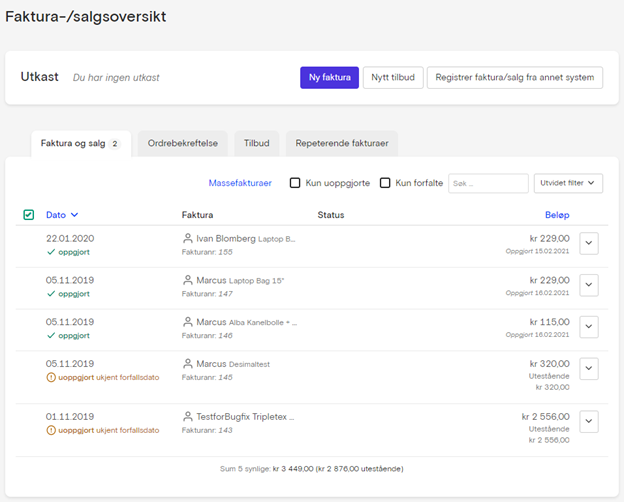Regnskapsintegrasjon: Backoffice ProTouch til Fiken
I denne veiledningen så kommer vi til å gå igjennom hvordan du setter opp regnskapsintegrasjon mellom ProTouch Backoffice og Fiken.
Regnskapsintegrasjonen fører over hovedsakelig dagsoppgjør, men kan også overføre fakturaer hvis du har tilhørende modul aktivert.
Start med å logge deg inn på Backoffice (bo.tellix.no) ved å bruke chrome nettleser.
Bruk venstre side for å navigere til: Oppsett > Generelt > Kontooppsett:
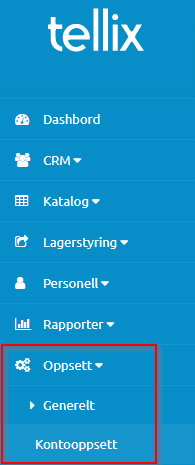
Kontooppsett:
Du er nå inne på kontooppsettet i ProTouch Backoffice og du trenger å legge inn de forskjellige salgskontoene som du allerede har i Fiken med tilhørende MVA-kode, dette er for at integrasjonen skal vite hvor den skal bokføre de forskjellige salgene til tilhørende kontoer.
Bildet under viser allerede eksisterende kontoer som finnes i Fiken for de tilhørende salgskontoene. Du kan bruke samme oppsett som på bildet, men hvis du har egendefinerte kontor så kan du bruke det istedenfor.
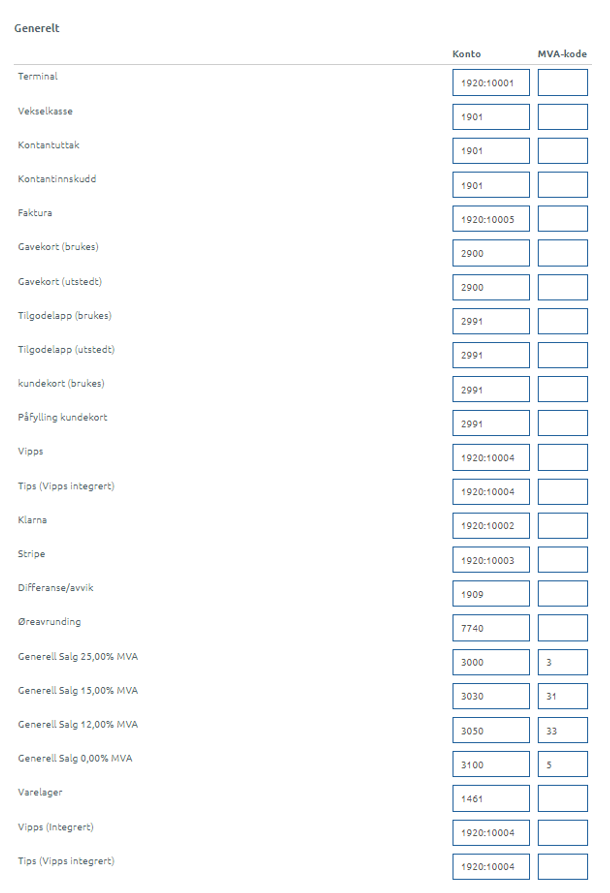
Du finner disse kontoene i Fiken ved å gå inn på: fiken.no > Oversikt > Kontoplan.
Etter du er fornøyd med kontooppsettet i backoffice så velger du å «lagre» dine endringer.
Hvordan sette opp
Du skal nå knytte opp Backoffice mot Fiken. (Er du ikke Fiken-kunde fra før av så kan du registrere deg på https://fiken.no )
- Med et ferdig satt opp kontooppsett så navigerer du videre i backoffice til:
Oppsett > Integrasjoner > Fiken:
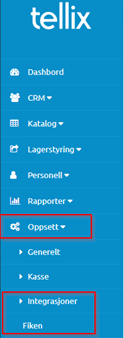
2. Trykk “Klikk henne for å autentisere deg med fiken” for autentiser med Fiken.
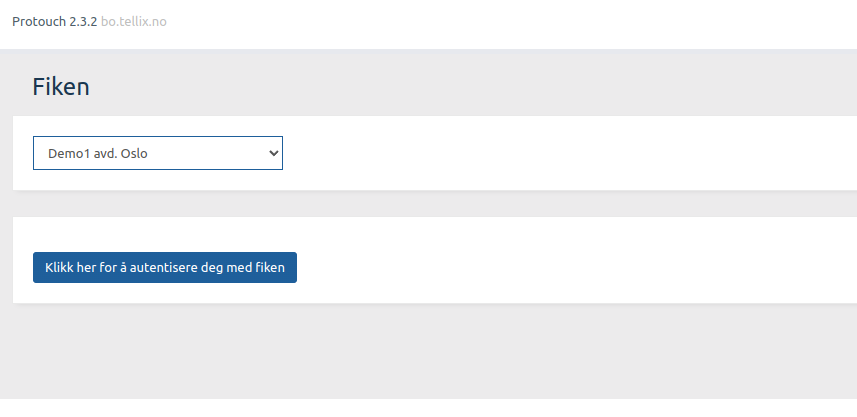
3. Du vil bli omdirigert til Fiken. Bruk e-post og passord for å autentisere.
4. Når du logger inn blir du omdirigert tilbake til BackOffice.
5. Her må du velge intervall, organisering og eksport fra dato. Ved hvilket intervall skal overføring en skje? Dette bestemmer hvilket intervall integrasjonen skal føre over dagsoppgjør til Fiken. Eksporter data fra og med: Definer hvor langt tilbake i tid
integrasjonen skal hente over dagsoppgjør fra ProTouch Backoffice til Fiken.
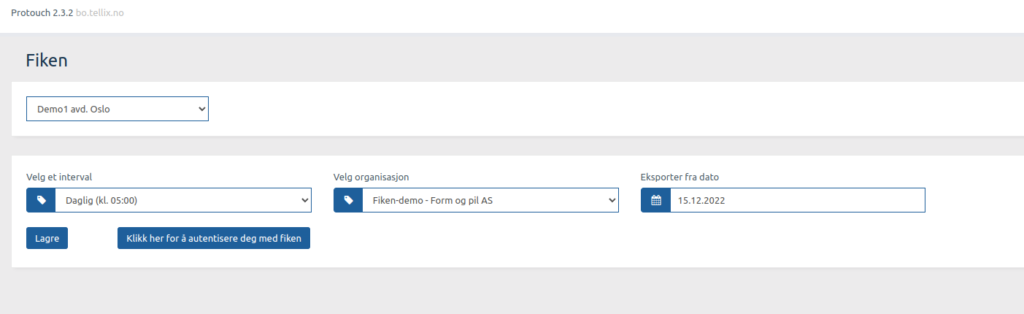
6. Når du har trykket “Lagre” har du satt opp Fiken. Og den
vil synkronisere med de angitte alternativene som ble gitt.
Generell informasjon som er viktig å vite med integrasjonen:
Du trenger å aktivere “API-Modul” fra Fiken for at integrasjonen skal fungere.
Du finner dette hos Fiken under “Foretak > Abonnement/Moduler> API-Modul”.
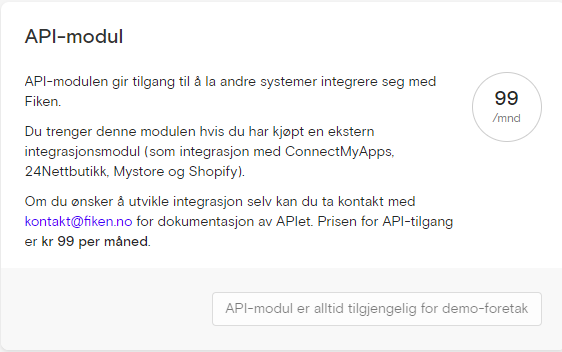
Dagsoppgjør som har blitt synkronisert til Fiken ligger under: Fiken.no > Oversikt > Transaksjoner:
Du kan trykke på en av linjene for å få mer detaljert informasjon for det spesifikke oppgjøret.
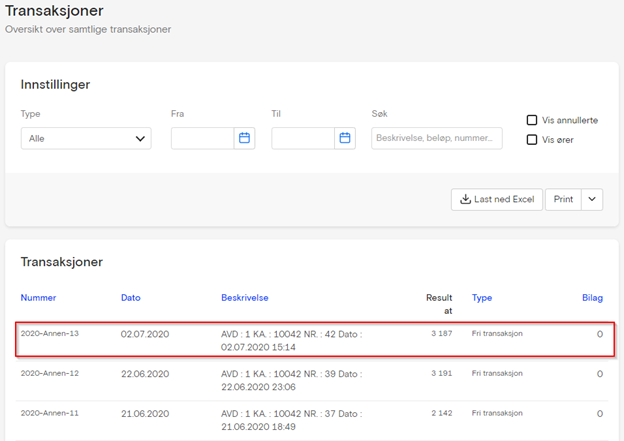
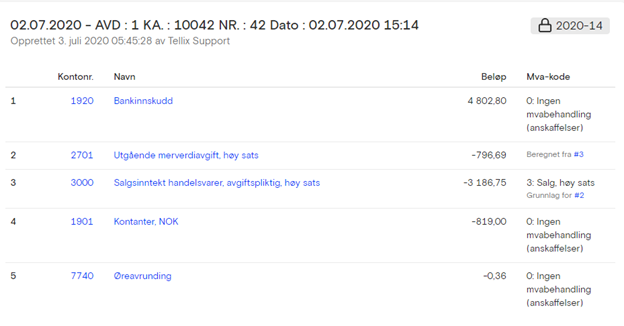
Fakturaer som har blitt synkronisert ligger under: Fiken.no > Salg > Faktura-/salgsoversikt.
Fakturaene inneholder kunde-, produkt- og ordreinformasjon som synkroniseres til Fiken ved overføring.